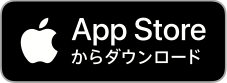本製品はおうちのリモコンをひとまとめにしてスマートフォン等で家電を操作することができる機器です。 ① 本体 ※不足がある場合は、お手数ですが弊社サポートセンターまたは販売店までご連絡ください。 本製品の赤外線有効範囲は、上方全方向・水平方向に最大360度、 通信距離は見通し20mです。 家電製品に赤外線が届 かない場合は、本製品の 設置場所や向きを調整し てください。 Bluetoothは無指向性で、通信距離内ならどの方向からも受信できます。通信距離は見通し20mです。 接続の前に本製品を付属のUSBケーブルで接続してください。 ※本製品はUSB-ACアダプターを添付していません。別途USB-ACアダプター(5V 500mA以上)をご用意ください。 スマートフォンではiOS 9.0 以降 / Android 4.4 以降に対応しています。 ※最新のiOS/Androidバージョンにアップデートしてお使いください。 iPhoneをお使いの場合は、App Storeより「BTスマート家電リモコン」をインストールします。 Android端末をお使いの場合は、Google Playより「BTスマート家電リモコン」をインストールします。 Google Playを利用するためは、Googleアカウントが必要です。 次にアプリの家電リモコンに家電製品のリモコンを登録していきます。 ペアリングできない場合は使い方ガイドのトラブルシューティングをご確認ください。 アプリを起動すると下記画面になります。 右上のメニューから下記の項目を選択できます。 1.はじめに
※ 赤外線リモコンで操作できない家電製品には対応していません。![]()
※ドコモテレビターミナルとセットでご利用の場合は、ドコモテレビターミナル内のGoogle Playから専用アプリをダウンロードしてください。
※最新のiOS/Androidバージョンにアップデートしてお使いください。 1.1.製品内容
② USBケーブル (USB Micro-B ⇔ Standard-A)
③ セットアップガイド
④ 保証書
※本製品はUSB-ACアダプターを添付していません。別途USB-ACアダプター(5V 500mA以上)をご用意ください。 1.2.各部名称/機能
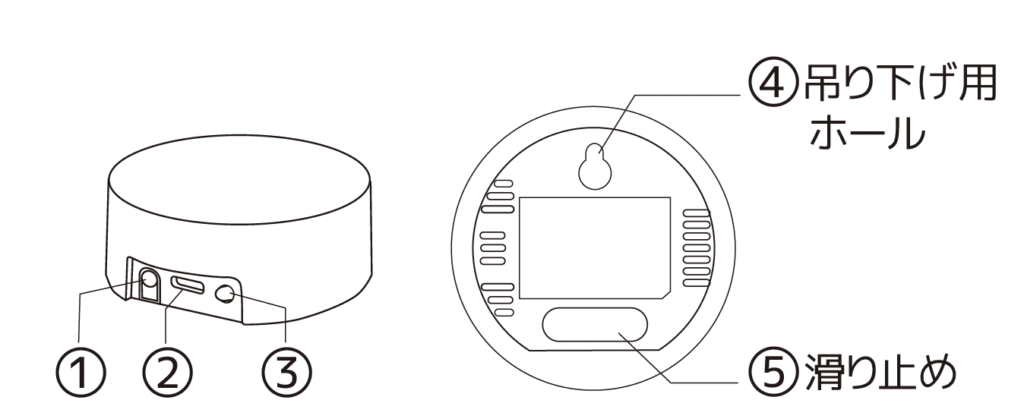
5秒押し : ファクトリーリセット ※工場出荷状態に戻す
※電源供給用
連続点滅 : ペアリング時
1回点滅 : 赤外線送信時/ファクトリーリセット完了時 1.3.赤外線の通信距離
※受信側機器の性能に依存します。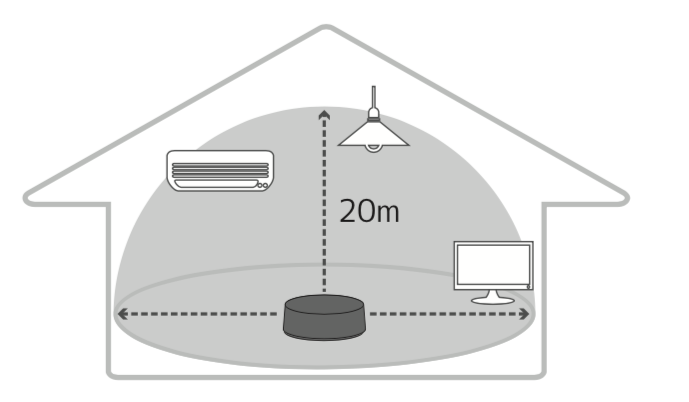
1.4.Bluetoothの通信距離
※使用環境によって異なります。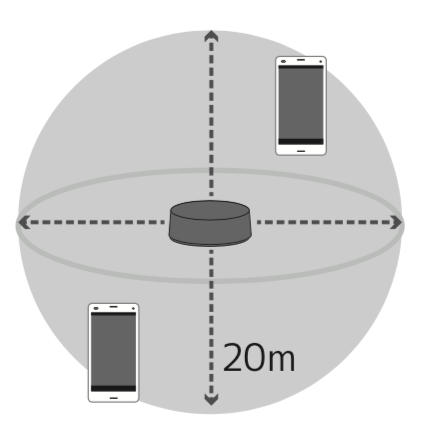
2.セットアップ
ご使用までの流れ
最初に必ずしていただきたいこと
USBは電源アダプターを用いて電源供給しておく必要があります。
2.1.スマートフォンで使う
2.1.1.スマートフォンのアプリのインストール
Googleアカウントをお持ちでない場合、スマートフォンなどで下記のURLから登録してください。 2.1.2.スマートフォンと本製品をBluetoothで接続する

※ 名称は機器によって異なります。
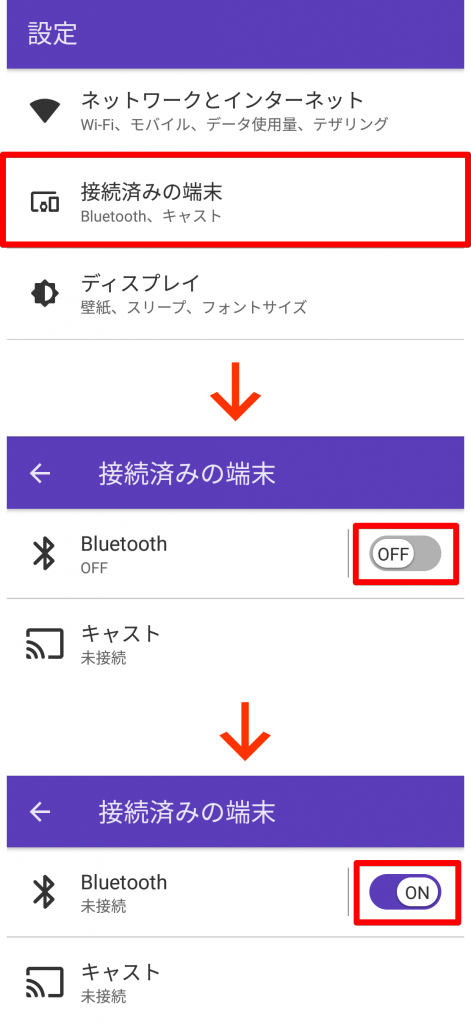
LEDが点滅します。

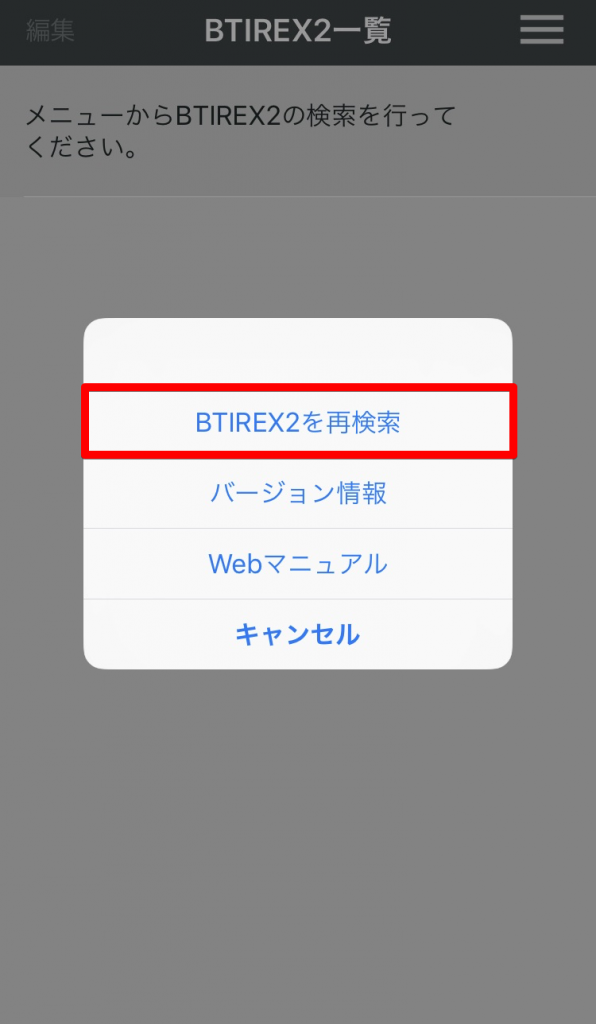
ペアリングが完了すると画面に家電リモコンが表示されます。
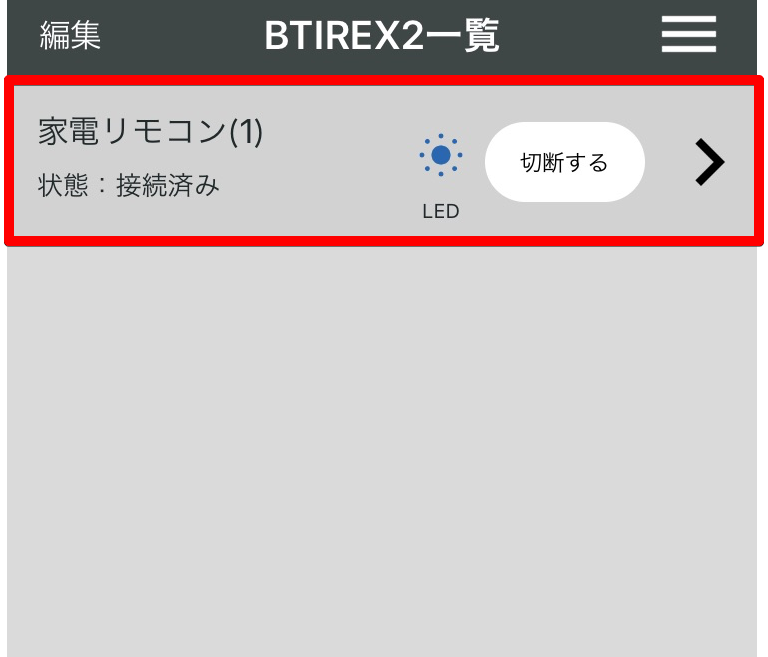
使い方ガイドをご参照ください。 2.1.3.アプリ画面の操作
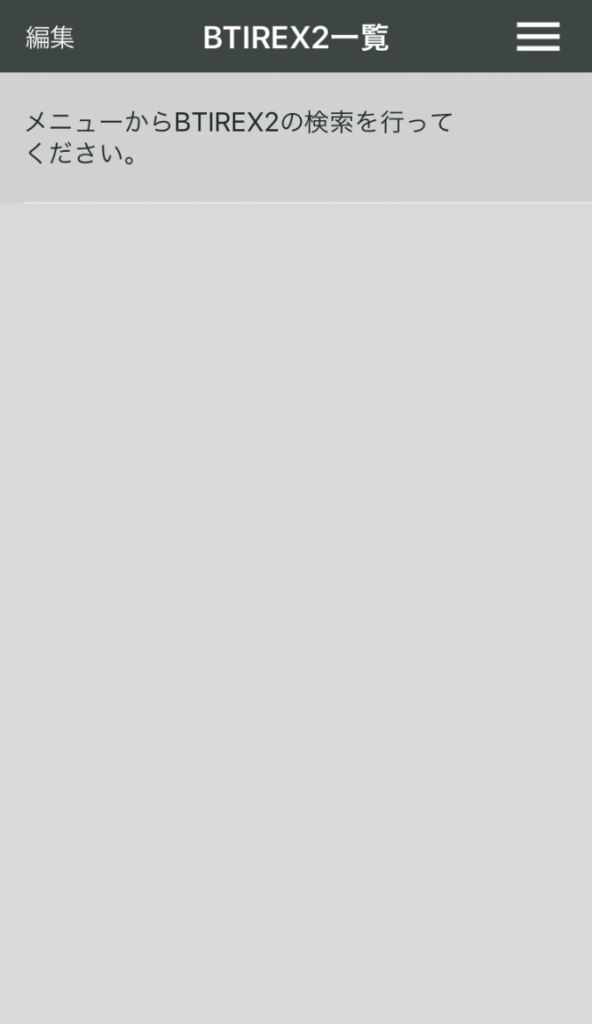
2.1.4.登録の削除/名前変更
登録した家電リモコンを削除する場合
登録した家電リモコンの名前を変更する場合
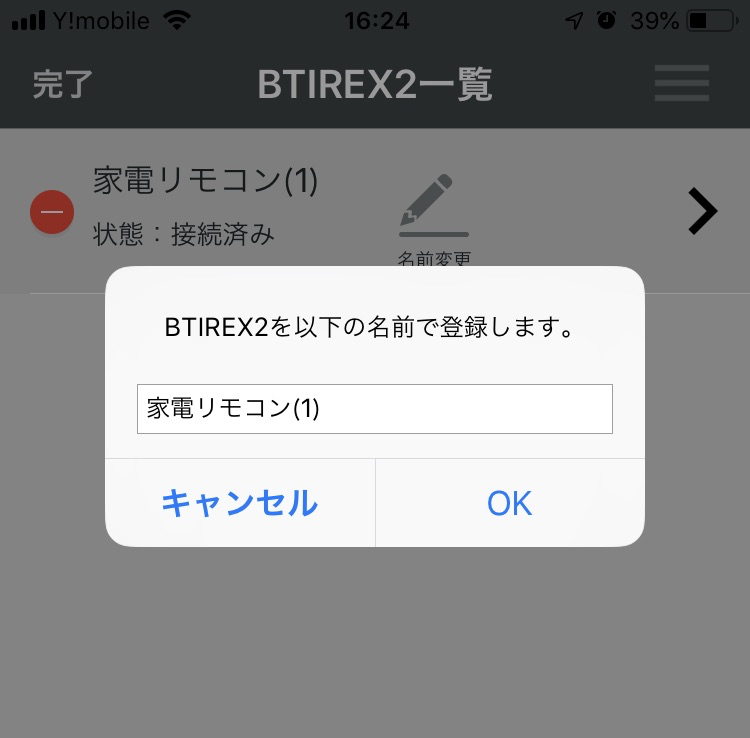
3.トラブルシューティング
4.使い方ガイド